Program analityczny BricsCAD
Proces programu BricsCAD Analytics umożliwia ulepszenie strony BricsCAD® poprzez wysyłanie pseudonimizowanych danych diagnostycznych i użytkowych do Bricsys. Umowa licencyjna użytkownika końcowego Bricsys (EULA) informuje użytkownika, że udostępnianie anonimowych danych aplikacji jest domyślnie WŁ podczas okresu próbnego. W okresie próbnym program BricsCAD® Launcher przedstawia użytkownikowi dodatkowe dane dotyczące BricsCAD Analytics i udostępniania anonimowych danych aplikacji firmie Bricsys. W dowolnym momencie okresu próbnego użytkownik może przejść do Ustawień Analytics, aby zmienić swoje preferencje lub zaprzestać udostępniania danych firmie Bricsys. Po zakończeniu bezpłatnego okresu próbnego, jeśli licencja BricsCAD® zostanie aktywowana za pomocą ważnego klucza licencyjnego, użytkownik zostanie ponownie poinformowany o programie i o tym, że jego instalacja udostępnia anonimowe dane aplikacji firmie Bricsys. Licencjonowani użytkownicy mogą wyraźnie zdecydować się na dołączenie do programu BricsCAD Analytics lub nie udostępniać danych użytkowania firmie Bricsys. Użytkownik może w dowolnym momencie wycofać swoją zgodę i zażądać usunięcia swoich danych z naszych baz danych. Jeśli to możliwe, Bricsys może wysłać zaktualizowane modele AI do użytkownika.
Podczas przesyłania danych:
- Używany jest unikalny, anonimowy identyfikator.
- Następujące dane i informacje zostały usunięte:
- Wszystkie osobiste informacje o projekcie.
- Wszystkie teksty i liderzy.
- Wszystkie informacje przechowywane w oknie dialogowym Ustawienia.
Po uruchomieniu strony BricsCAD® po raz drugi lub naciśnięciu przycisku Zarejestruj się na karcie wstążki Asysta AI zostanie wyświetlone okno dialogowe z prośbą o udział w programie analitycznym.
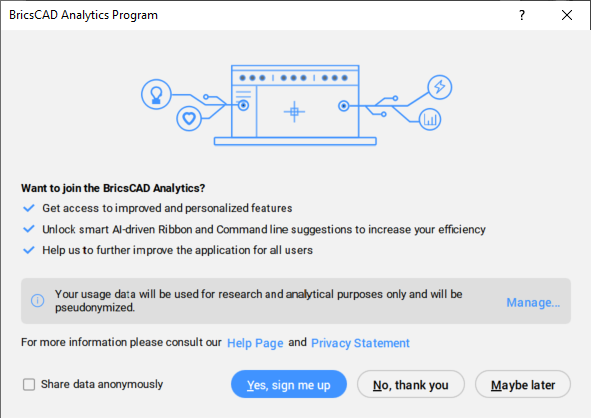
Klikając przycisk Zarządzaj..., możesz wybrać typy danych, które chcesz udostępnić:
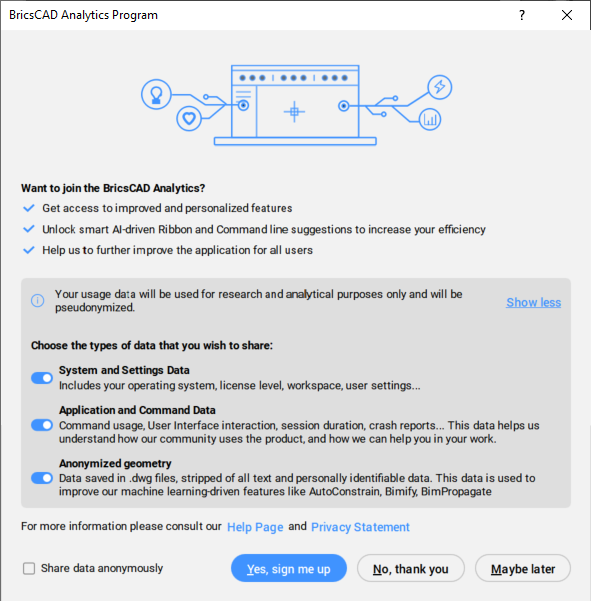
Wybierając Nie, dziękuję, program BricsCAD Analytics zostanie wyłączony. Po wybraniu opcji Może później lub zamknięciu okna dialogowego, okno dialogowe pojawi się ponownie przy następnym otwarciu strony BricsCAD®.
Jeśli zaznaczysz pole wyboru Udostępnij dane anonimowo i naciśniesz przycisk Tak, zarejestruj mnie, zostaniesz zalogowany jako gość.
Jeśli opcja „Udostępnij dane anonimowo” nie jest zaznaczona i wyrażasz zgodę, klikając „Tak, zarejestruj mnie”, otworzy się strona internetowa Bricsys, na której można zalogować się na swoje konto Bricsys.
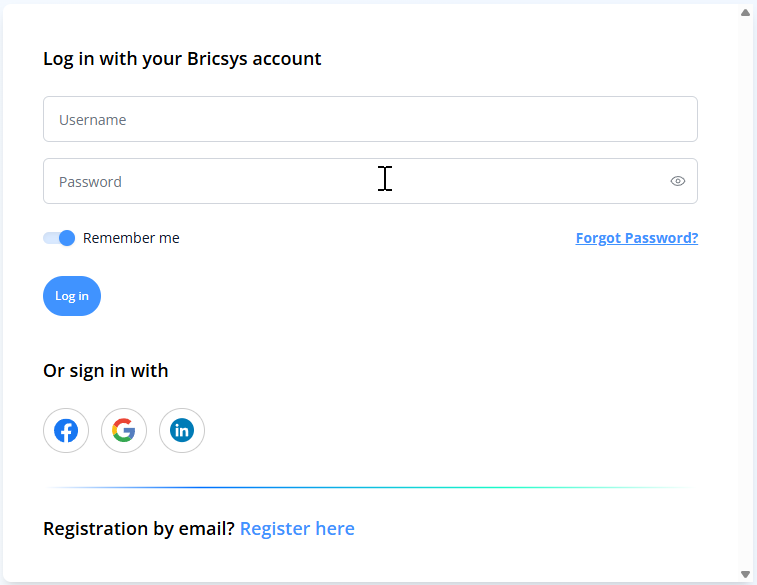
Aby się zalogować, należy wprowadzić nazwę użytkownika lub adres e-mail oraz hasło, a następnie kliknąć przycisk Zaloguj się. Jeśli zaznaczysz pole wyboru Zapamiętaj mnie , będziesz automatycznie logowany przy każdym uruchomieniu strony BricsCAD®. Jeśli wprowadzono nieprawidłowe dane uwierzytelniające, pojawi się powiadomienie, a sekcja Zaloguj się za pomocą konta Bricsys pozostanie otwarta. Jeśli logowanie przebiegło pomyślnie, pojawi się komunikat „Zalogowano się pomyślnie”.
Jeśli nie masz konta, kliknij Zarejestruj się tutaj, aby utworzyć konto Bricsys.
Po zalogowaniu się przycisk Ustawienia analityczne dostępny w zakładce wstążki Asysta AI otwiera program analityczny BricsCAD:
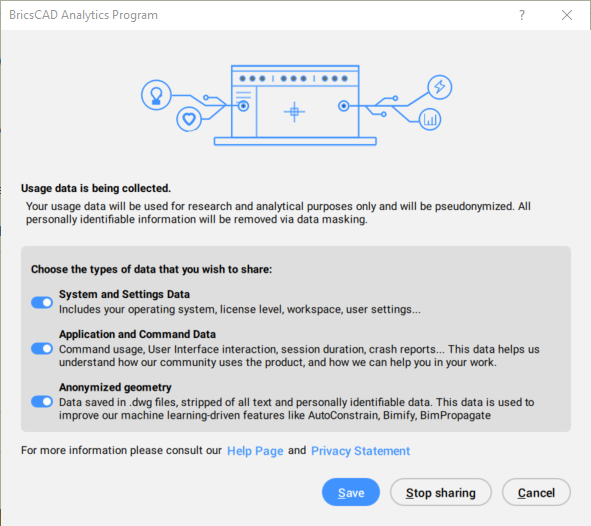
Po wybraniu opcji Zapisz program BricsCAD Analytics zbiera wybrane dane.
Wybierając opcję „Zatrzymaj udostępnianie”, program BricsCAD Analytics zostanie wyłączony.
Po wybraniu opcji Anuluj zostanie zamknięte okno dialogowe programu BricsCAD Analytics.
Status umowy jest zapisywany za pośrednictwem zmiennej systemowej DATACOLLECTION, jak wskazano w poniższej tabeli.
| Wartość | Status | Wynik |
|---|---|---|
| -2 | Nie pytany | Po zamknięciu strony BricsCAD®, wartość zostanie ustawiona na [-1] Nie ustawiony. |
| -1 | Nie ustawiony | Po ponownym uruchomieniu BricsCAD wyświetlane jest okno dialogowe programu BricsCAD Analytics z prośbą o udział. |
| 0 | WYł | Zbieranie danych diagnostycznych i dotyczących użytkowania |
| 1 | Na |
Proces zbierania danych diagnostycznych i użytkowych jest włączony. Dane będą przesyłane tylko wtedy, gdy użytkownik jest zalogowany. Aby tymczasowo zatrzymać przesyłanie danych, wybierz opcję Wyloguj... z menu Plik lub uruchom polecenie -WYLOGUJ. Aby ponownie rozpocząć przesyłanie danych, wybierz Zaloguj... w menu Plik lub uruchom polecenie -ZALOGUJ. |
Zatrzymywanie procesu
- W oknie dialogowym Ustawienia, w sekcji Preferencje użytkownika, ustaw opcję DATACOLLECTION na [0] Wył.
- Zamknij i uruchom ponownie stronę BricsCAD®.
Ponowne uruchomienie procesu
- W oknie dialogowym Ustawienia, w sekcji Preferencje użytkownika, ustaw wartość DATACOLLECTION na [-1] Nie ustawiono.
- Zamknij i uruchom ponownie stronę BricsCAD®.
- Kliknij Zarządzaj..., wybierz typy danych, które chcesz udostępnić, naciśnij przycisk Tak, zarejestruj mnie, a następnie zaloguj się na swoje konto Bricsys.
Usuwanie danych z bazy danych
Aby wycofać swoją zgodę i usunąć swoje dane z naszych baz danych, należy wejść na stronę Wyślij żądanie wsparcia i wybrać kategorię Zbieranie danych na stronie BricsCAD®.

